Як завантажити великий обсяг з яндекс диска Як скачати весь альбом з Яндекс.Фоток
Як завантажити файли на Яндекс.Диск і як завантажити?
Перш ніж завантажити свої файли на Яндекс.диск, перерахуємо плюси цього сервісу:
- Яндекс.Диск використовує сучасні хмарні технології;
- Яндекс.Диск дозволяє в онлайні зберігати безкоштовно будь-які файли (тексти, аудіо, відео, архіви тощо);
- доступ до файлів на Яндекс.Диску Ви можете отримати з будь-якого пристрою, підключеного до мережі, операційною системою Linux, Windows, Mac OS X, Android, Symbian та iOs;
- обсяг файлів на Яндекс.Диску спочатку - 3 Гб, але його можна збільшити до 20 Гб (проти 5 гб, які були у Яндекс.Народа);
- термін зберігання файлів тепер не обмежений (на Яндекс.Народі файли зберігалися 45 днів, потім цей термін треба було не забути продовжити, інакше файли видалялися);
- симпатична графіка Яндекс.Диска та російськомовний інтерфейс (тобто все написано російською), що підвищує привабливість цього сервісу;
- всі файли, завантажені раніше на Яндекс.Народ, доступні тепер на Яндекс.Диску;
- файли на Яндекс.Диску перевіряються за допомогою антивірусу DrWeb;
- та наостанок відгук користувача Яндекс.Диска: «Класний сервіс. Я туди закидаю макети для роздруковування в поліграфічній якості (300 пікселів), дуже зручний фейсик, великі кнопки, нічого зайвого. Користувачі завантажують із задоволенням. При цьому обліковий запис в Яндексі їм не обов'язково мати.»
З Яндекс.Диском можна працювати у двох режимах:
- у режимі онлайн, не встановлюючи програму Яндекс.Диск на своєму комп'ютері;
- встановити програму Яндекс.Диск на своєму комп'ютері і тим самим отримати більше зручності для запису своїх файлів на Яндекс.диск (якщо файл більше 2 Гб, то для його завантаження варто встановити програму Яндекс.Диск, тому що браузери не працюють з такими великими файлами)
У цій статті розглянемо перший варіант роботи зі своїми файлами за допомогою Яндекс.Диска, тобто без встановлення програми Яндек.Диска на своєму комп'ютері.
Якщо немає поштової скриньки на Яндексі, то для того, щоб почати користуватися Яндекс.Диском, слід завести пошту.
Отже, пошта (тобто обліковий запис) на Яндексі у Вас є.
У верхньому менюоблікового запису Яндекса клацаємо за посиланням «Диск» і відразу отримуємо повідомлення «Ваш Яндекс.Диск підключений! Розпочати роботу з Діском».
Клацаємо на пропозицію «Почати роботу з Диском!» і отримуємо наступну пропозицію «Пройдіть 3 простих кроки та отримайте 10 Гб вільного місця».
Це вікно можна сміливо закрити, клікнувши по малопримітному сірому хрестику праворуч від напису «Пройдіть 3 простих кроки та отримайте 10 Гб вільного місця».
Перш ніж збільшувати обсяг Яндекс.Диска, завантажимо на нього файл зі свого комп'ютера (мал. 2, для збільшення малюнка просто клацніть по ньому мишкою). Для цього натисніть на кнопку «Завантажити» (цифра 1 на рис. 2) і далі можна вибрати один з 2-х способів для завантаження свого файлу:
Мал. 2 Як завантажити файли на Яндекс.Диск
- перетягнути мишкою файл у вікно, позначене цифрою 2 на рис. 2;
- або клацнути по кнопці «Вибрати файли» (цифра 3 на рис. 2), потім у вікні знайти потрібний файлна своєму комп'ютері та клацнути по кнопці «Відкрити», після чого файл буде автоматично поміщений на Яндекс.Диск.
Якщо освоїти процедуру завантаження файлів на Яндекс.Диск, то можна забути про флешки та інші матеріальні носії інформації. Адже файли, завантажені на Яндекс.Диск, будуть доступні не лише з домашнього комп'ютера, але також і з робочого комп'ютера, і з іншого пристрою, на якому є вихід в Інтернет і, отже, доступ до Яндекс.Диска.
Кому доступні мої файли, завантажені на Яндекс.Діск?
Це залежить від параметрів, зроблених для файлу. Файл, завантажений на Яндекс.Диск, може бути:
- особистим (доступний тільки Вам за логіном та паролем облікового запису Яндекса),
- або громадським (доступний тим, кому Ви дали посилання на його скачування).
Усі налаштування, зроблені для файлів, також поширюються на папки Яндекс.Диска. Папка Яндекс.Диска також може бути публічною або особистою.
Файл, завантажений на Яндекс.Диск, спочатку треба зробити публічним, після чого сервіс Яндекс.Диска відразу видасть посилання на його скачування.
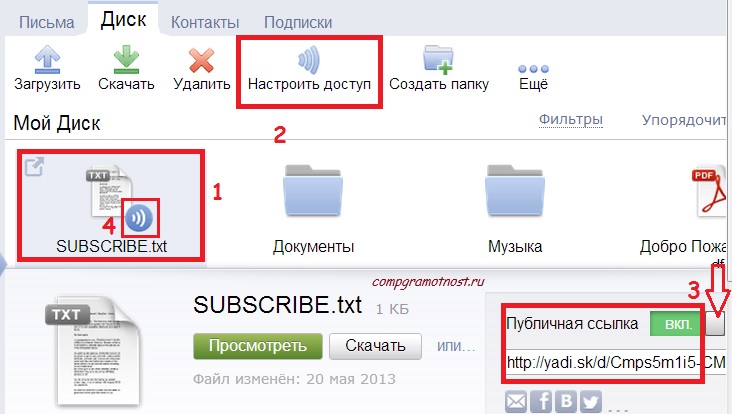
Щоб зробити файл на Яндекс.Диску публічним, треба його виділити, клацнувши по ньому мишкою, після чого файл буде забарвлений блакитним прямокутником (цифра 1 на рис. 3, малюнки клікабельні).
Якщо файл виділено, тоді можна:
- натиснути на кнопку «Налаштувати доступ» (цифра 2 на рис. 3);
- або включити тумблер, просто клікнувши ним мишкою (на тумблер вказує червона стрілка поруч із цифрою 3 на рис.3). Тумблер може бути в положенні "Увімк.", або "Вимк."
Ознака того, що файл публічний - це наявність значка, що нагадує гучність, він виділений цифрою 4 на рис. 3.
У будь-який момент публічний файл можна зробити знову особистим (клікнувши по тумблеру (цифра 3 на рис. 3) і перевівши його в положення «Вимк.»), або видалити цей файл з Яндекс.Диска.
- клікнути на кнопку «Зберегти файл на Яндекс.Диск» (мал. 4), після чого файл буде збережено на Яндекс.Диску Вашого знайомого, звичайно, за умови, що він має обліковий запис Яндекса;
- або натиснути на кнопку «Завантажити» (мал. 4), після чого відкриється вікно для вибору місця на комп'ютері, де можна зберегти надісланий файл.
![]()
Мал. 4 Як завантажити файл з Яндекс.Диска?
До речі, на рис.4 унизу видно напис «Вірусів не виявлено. Перевірено Dr.Web». Це говорить про те, що Яндекс.Диск дорожить своєю репутацією та перевіряє свої файли відомим антивірусом.
Відеоверсія викладеного вище матеріалу:
Якщо залишилися питання, загляньте в довідник Яндекса, перейшовши за посиланням: http://help.yandex.ru/disk/
Настав час поговорити про те, як передати завантажені на Яндекс диск файли іншим користувачам. В даний час, об'ємом 2-3 Гб і більше, нікого не здивуєш. Переслати матеріали такого розміру за електронній поштіне вийде. Як бути? На допомогу приходить Яндекс. Просто завантажте потрібний файл (-и) у своє хмарне сховищена Яндекс диск. Користувач зможе завантажити його на свій комп'ютер за посиланням, яке отримає від вас. Таким чином, можна розповсюджувати будь-які типи інформації: аудіо, відео, документи, архіви тощо. Цей спосіб не тільки позбавить вас від «головного болю» про те, як передавати файли, а й заощадить багато часу.
Що означає відкрити доступ до файлу?
Відкрити доступ (опублікувати в інтернет) до файлу означає дозволити іншим користувачам завантажувати його за посиланням, яке генерує сервіс. Ця можливість поширюється як на окремі файли, а й у папки. Які об'єкти на вашому Яндексі можна публікувати?
- Будь-які свої файли та папки. Тобто ті, що знаходяться на вашому Яндекс диску і які ви створили чи завантажили самі.
- Вкладення з листів. Їх (вкладення) потрібно попередньо скопіювати з папки «Поштові вкладення» до будь-якої іншої папки.
До яких папок та файлів не можна відкрити спільний доступ?
- Не можна відкрити доступ до чужого спільному файлу(при спільної роботи) на який є посилання. Про спільну роботу з файлами поговоримо іншим разом.
Як отримати посилання на файл Яндекс диска
Щоб відкрити доступ до файлу, папці треба:
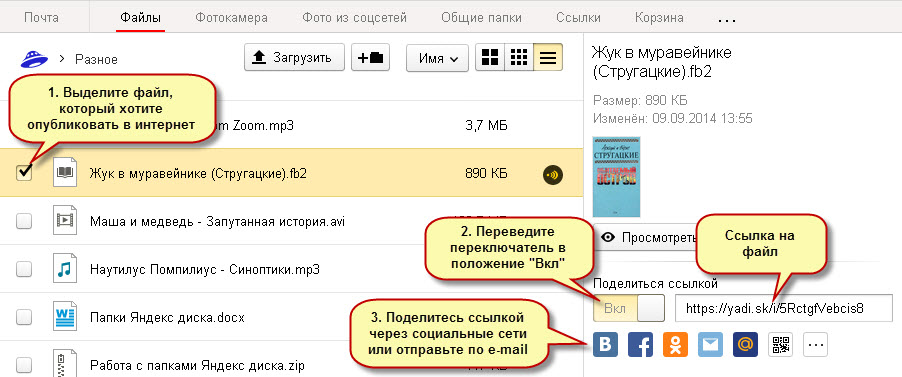
Коли у розгалуженій структурі папок у вас з'являється багато «публічних» файлів, серед них стає важко орієнтуватися. Побачити всі "відкриті" файли можна, скориставшись командою "Посилання" в меню Яндекс диска.
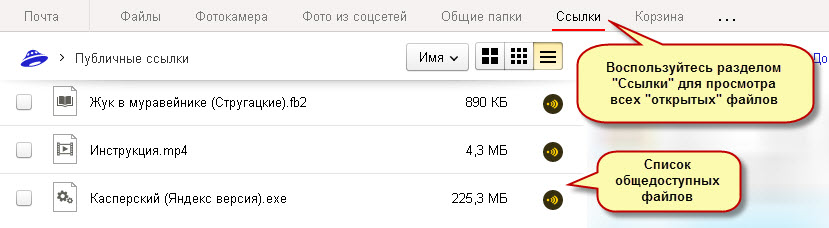
Деяких читачів може зацікавити можливість сервісу генерувати QR-код. Це двовимірний штрих-код (малюнок, що складається з рисок), який можна роздрукувати або помістити його зображення на сайті. Власники смартфонів або планшетів зможуть миттєво перейти до вашого файлу, вважаючи штрих-код за допомогою вбудованої камери. На пристрої має бути встановлена спеціальна програмадля розпізнавання QR-кодів.
Навіщо це може знадобитися? Наприклад, ви власник магазину. Завантажте на Яндекс диск каталог пропонованих вами товарів у вигляді PDF-файлу та сформуйте для нього QR-код. Роздрукуйте його та наклейте на упаковку продукції на видному місці. Також розмістіть його у своїй рекламі у ЗМІ. Людина побачить QR-код, рахує його і отримати ваш каталог. Можливо, це ваш майбутній покупець.
Як завантажити файл з Яндекса за посиланням
Коли ви перейдете по ній, побачите картину, схожу на ту, що представлена на малюнку нижче.
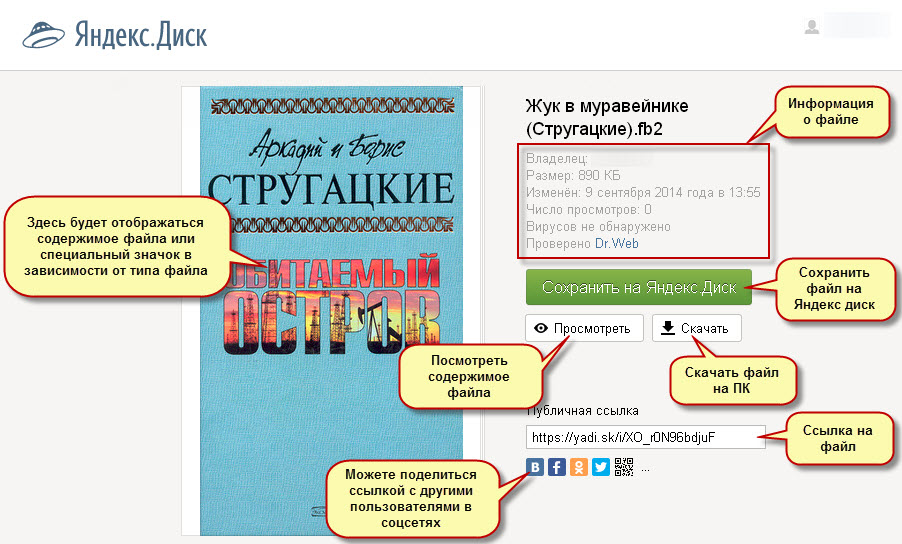
Зліва розташовуватиметься фрагмент вмісту файлу (для документів, електронних книг, відеороликів тощо) або спеціальний значок (для архівів, аудіофайлів тощо).
Справа – інформація про файл: найменування та тип, розмір, дата зміни тощо. Всі файли на сервісі Яндекс диск перевіряються програмою Dr.Web, тому ви можете не перейматися небезпекою зараження свого комп'ютера вірусами, якщо отримали файл від невідомого користувача.
Завантажити файл з Яндекса можна двома способами. Перший - завантажити його на жорсткий дисквашого комп'ютера. Для цього потрібно натиснути кнопку «Завантажити» та вибрати потрібну папку.
Другий - завантажити файл на свій Яндекс диск. Це можна зробити за допомогою кнопки "Зберегти на Яндекс Диск". Якщо ви не авторизувалися в Яндекс, сервіс попросить це зробити. Потрібно ввести ваші логін та пароль. Після чого система автоматично створить у кореневій папці вашого Яндекс сховища системну папкуз ім'ям «Завантаження» (якщо ще немає) і розмістить там обраний об'єкт. Якщо ви вже зайшли на Яндекс диск або у свій Поштова скринькаЯндекс, то вводити логін та пароль не треба.
Другий варіант завантаження файлів (на Яндекс диск) зручно використовувати під час роботи з великими файлами або ви знаходитесь за чужим ПК або у вас поганий зв'язокабо ви виходите в інтернет з планшетного ПК або смартфона. "Завантаження" відбувається миттєво.
Якщо вам надали посилання на папку, ви можете відкрити, переглянути файли, що містяться в ній, і зберегти їх окремо або скачати папку повністю у вигляді архіву. Ця операція доступна лише в тому випадку, якщо її об'єм не перевищує 50 Гб.
У самій нижній області праворуч розташоване публічне посилання на файл і набір кнопок, завдяки яким у вас є можливість розмістити це посилання на своїй сторінці в Однокласниках, ВКонтакте, записи в Twitter і т.д.
Обмеження на скачування файлів
При спробі завантажити файл з Яндекс диска, ви можете зіткнутися з кількома проблемами.
- Доступ до файлу може бути заборонено, якщо порушено користувальницьку угоду (порушено авторські права та ін.).
- Файл може бути заблокований для скачуванняякщо він багато разів був завантажений протягом доби.
- Низька швидкість завантаження. Коли обсяг публічних файлів або папок, завантажених з диска, перевищує доступний вам обсяг диска в два рази, швидкість завантаження знижується до 64 Кбіт/с. Обмеження діє протягом доби – через добу лічильник завантаженого обсягу скидається.
Користувачі можуть обійти це обмеження, якщо збережуть файл на свій Яндекс Диск. Після цього його можна завантажити на ПК без обмежень у швидкості. - Неможливо завантажити публічну папку. Завантажити папку можна, якщо її об'єм трохи більше 50 Гб. Це обмеження легко оминути. Збережіть папку на свій Яндекс диск, а потім завантажте її на ПК.
Здрастуйте, шановні читачі мого блогу!
Останні кілька днів мені надходили повідомлення з питаннями з приводу складнощів завантаження мого нового курсу. Справа в тому, що не всі мають високошвидкісний інтернет і людям доводиться завантажувати великі архіви протягом декількох годин.
Крім того, завантажувати файли за допомогою різних менеджерів завантажень ( Download Master, FlashGet і т.п.), які підтримують докачування файлів після зупинки або розриву інтернет-з'єднання, можливості немає. Тобто. посилання, що надаються Яндекс.Диском у подібних менеджерах не працюють.
Вихід із цієї ситуації є і він дуже простий! Далі я розповім вам про те, як качати з Яндекс.Диска за низької швидкості інтернету з можливістю докачування файлів!
Для того, щоб мати таку можливість, вам потрібно всього 2 речі.
1. Наявність акаунту в Яндексі та Яндекс.Диска зі вільним простором, яке не повинно бути менше файлів, що завантажуються.
2. Встановлена на комп'ютері програма Яндекс.Диск, яка призначена для синхронізації файлів між вашим комп'ютером та Яндекс.Диском на серверах Яндекса.
Про те, як користуватися Яндекс.Диском, я писав у своїй статті « », якщо ви ще не знайомі з можливостями Яндекс.Диска, то обов'язково прочитайте цей пост.
Якщо ви ще не користуєтеся цим хмарним сховищем файлів, то цілком логічним може бути питання. «а навіщо взагалі це мені потрібно»?
Зараз я хочу розповісти про явні переваги Яндекс.Диску перед усіма іншими хмарними сховищами, які сам виявив.
1. Тільки в Яндекс.Диску у вас є можливість отримати 57 Гб(або навіть більше) дискового простору абсолютно безкоштовно! Такого чи більшого обсягу ще ніде не зустрічав.
на Наразіу мене є 57Гб.
Для того, щоб збільшити розмір, вам потрібно зробити ряд нескладних дій, які описані в розділі "Збільшити об'єм диска".
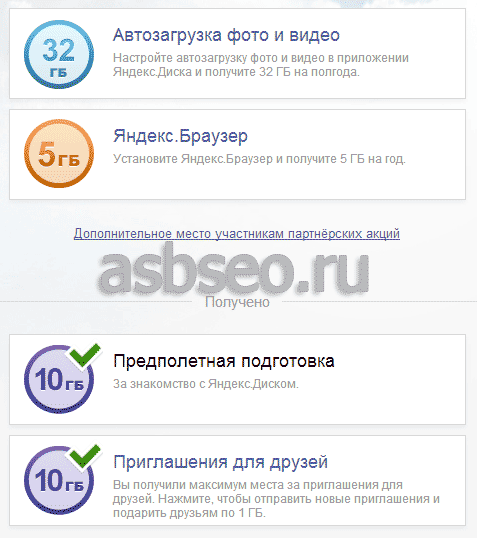
Там нічого складного немає, тому описувати цей процес не буду. Цей розмір можна отримати витративши 5-10 хвилин.
2. Зручна синхронізація файлів. Особисто мені такий спосіб завантаження файлів з інтернету подобається більше, ніж звичайне завантаження. Ось, наприклад, мені треба взяти із собою на роботу якийсь документ. Я поміщаю його в папку Яндекс.Диска (на комп'ютері) і він одразу ж з'являється у хмарному сховищі.
Якщо я роблю зміни в цьому документі, то відбувається автоматична синхронізація і ці зміни також з'являються в хмарі. Я приходжу на роботу, включаю комп'ютер, при цьому відбувається автоматична синхронізація, і цей документ з'являється на робочому комп'ютері. Ну, загалом, я думаю, що ви зрозуміли сенс.
Тепер немає необхідності тягати із собою різні фізичні носії (флешки, наприклад), все дуже зручно та просто.
Єдиний мінус даного способуполягає в тому, що завжди під рукою має бути інтернет, а також встановлена на комп'ютерах та налаштована програма Яндекс.Диска, особисто у мене із цим проблем немає.
Також Яндекс.Диск можна використовувати з різними мобільними пристроями, все це без проблем працює на моїх iPhone 4s та IPad. Там, до речі, можна навіть налаштувати багато чого. У мене, наприклад, при підключенні iPhoneдо комп'ютера відбувається автоматична синхронізація фотографій.

Ну і сама Головна причина, за якою я використовую Яндекс.Диск, полягає у необхідності зберігання та передачі моїх платних та безкоштовних курсів.
Я пробував багато різних сервісів, і всі вони мені не підійшли. То оплата не проходить, то російської немає, то ще що. У DropBox, наприклад, якщо курс качали відразу кілька людей одночасно, він просто вирубувався, і ніхто нічого не міг скачати.
У Яндекс.Диску подібних недоліків я не помітив. Все працює стабільно, все російською і платити нічого не треба. Звідси висновок: якщо вам потрібне надійне сховище з можливістю роздачі файлів, то Яндекс.Диск є гідним варіантом.
Поки що там все працює в режимі beta тестування, але це ніяк не відбивається на стабільності сервісу та на його функціональності. Навіть навпаки, Яндекс.Диск постійно обростає новими функціями, а розмір безкоштовного дискового просторустрімко збільшується, що може радувати.
Для інфобізнесмена Яндекс.Диск – це чудовий варіант! Як то кажуть, дешево та сердито! 🙂
А якщо ви не полінуєтеся і зробите докладну інструкціюдля своїх клієнтів із завантаження файлів, то, думаю, питання та звернення на підтримку взагалі відпадуть.
Як качати з Яндекс.Диска за низької швидкості інтернету з можливістю докачування файлів
І так, як я вже писав вище, у вас обов'язково має бути обліковий запис в Яндексі з Яндекс.Диском і вільне місцедля збереження файлів. А також встановлена на комп'ютері та налаштована програма Яндекс.Диск.
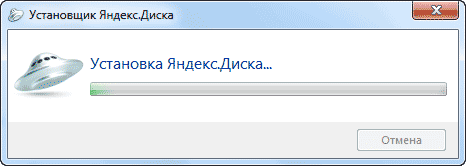
Після того як ви підписалися на будь-який курс або купили його, вам надходять посилання на завантаження файлів.
Якщо у вас високошвидкісний безлімітний інтернет, то проблем взагалі немає, просто натискаєте кнопку «Завантажити» і завантажуєте файли звичним способом.
А от якщо швидкість низька, інтернет постійно переривається тощо, то краще зберегти файли на свій Яндекс.Диск.
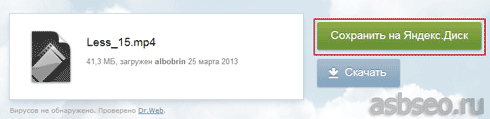

Ну а далі відбуватиметься автоматична синхронізація, тобто. копіювання нових файлів на ваш комп'ютер. Причому якщо синхронізація переривається, наприклад, через розрив з'єднання з інтернетом, то при наступному з'єднанні відбувається докачка файлів.
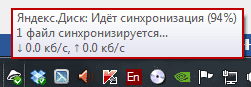
Перед тим, як писати цю статтю, я перевірив це. Під час синхронізації я примусово розривав інтернет-з'єднання, зупиняв синхронізацію, виходив із програми Яндекс.Диск, вимикав комп'ютер, після чого синхронізація успішно продовжувалась з місця розриву останнього з'єднання.
Ось так усе просто. Користуйтесь!
На цьому маю все. Сподіваюся, що мій пост був корисним для вас.
А де ви зберігаєте свої файли в інтернеті?
P.S.Нагадую, що вже завтра 31.05.2013 року о 23 годині 59 хвилин МСКя підбиваю підсумки акції для партнерів, яка була оголошена в . Конкретних переможців поки що не вимальовується, шанси на призове місце є абсолютно у кожного учасника(Суми там невеликі).
На даний момент місця розподілені таким чином:
1-е місце: vsevideshey
2-е місце: russianbear
3-е місце: specialist
Після того, як я підіб'ю підсумки, то відразу приступлю до виплат партнерських винагород.
З повагою,








